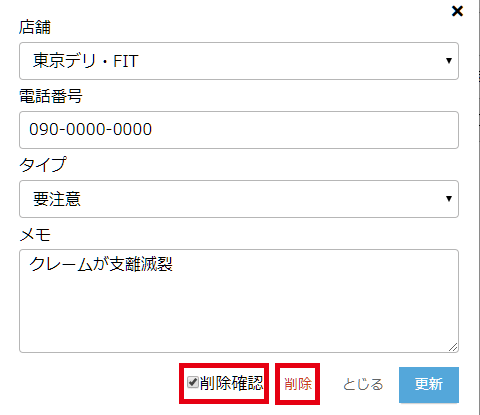ブラックリストネットワーク管理画面へのログインについて
あなたのお店の風俗予約管理CTIからブラックリストネットワークに登録した情報は、CTI上の顧客詳細画面の他にブラックリストネットワーク管理画面からも確認することができます。
管理画面ログインはこちら>>
ログインに使うメールアドレス・パスワードについてはお問い合わせください。
お問い合わせ>>
ブラックリスト一覧の画面について

あなたのお店のCTIで登録を行ったブラックリスト情報の一覧は、管理画面の上部メニュー「ブラックリスト一覧」から確認することができます。
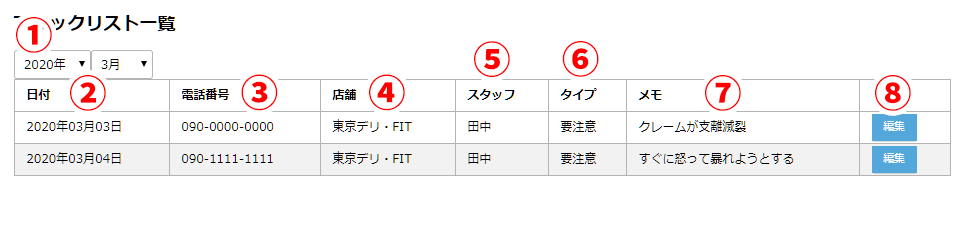
- 表示年月
- 確認したいブラックリスト情報が登録された年月を選択します。ここで指定された月に登録されたブラックリスト情報が一覧に表示されます。
- 日付
- ブラックリスト情報を登録した年月日です。
- 電話番号
- ブラックリスト情報を登録したブラックリスト客の電話番号です。
- 店舗
- ブラックリスト情報を登録した店舗名です。
- スタッフ
- ブラックリスト情報を登録したスタッフ名です。
- タイプ
- 顧客がブラックリストに指定された理由です。
- メモ
- ブラックリスト情報に登録されているメモです。
- 編集
- ブラックリスト情報を編集します。
ブラックリスト情報を編集する
ブラックリスト一覧に表示されている情報は、管理画面から編集することができます。
- 編集したいブラックリスト情報の「編集」を押します。
- ブラックリスト情報の編集画面が表示されます。
情報を編集し、「更新」を押します。
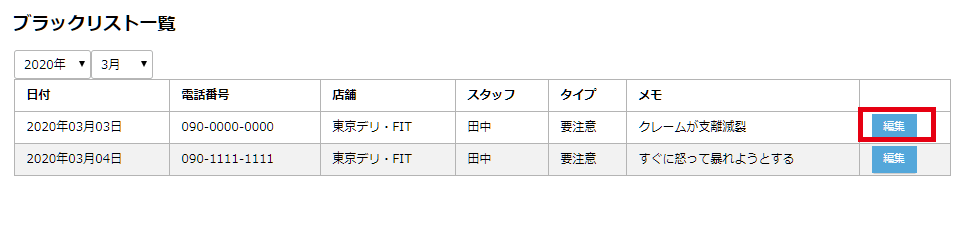
店舗を変更する
ブラックリスト情報を登録した店舗をプルダウンから選択して「更新」を押します。
選択できる店舗は、CTIから利用申請を行った店舗のみとなります。
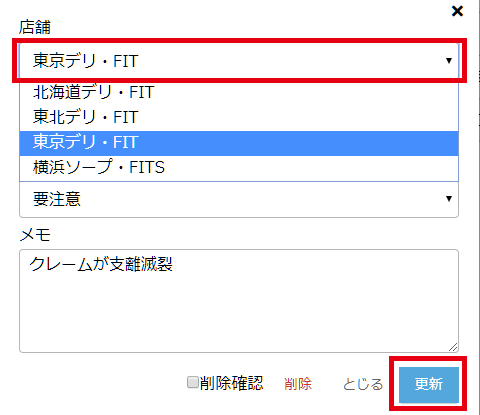
電話番号・メモを変更する
情報を編集し、「更新」を押します。
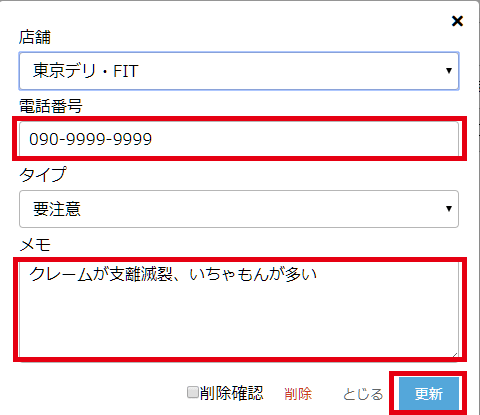
ブラックリストの分類タイプを変更する
分類タイプをプルダウンから選択し、「更新」を押します。
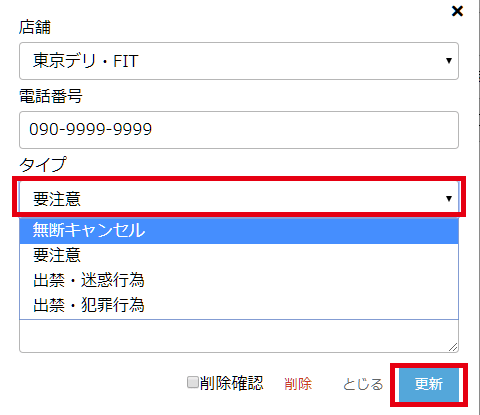
ブラックリスト情報に「無断キャンセル」「出禁:犯罪行為」のいずれかの分類タイプを設定する場合は、ブラックリスト情報に登録する電話番号が携帯電話番号である必要があります。
また、あなたのアカウントから初めて「無断キャンセル」「出禁:犯罪行為」のいずれかの分類タイプを指定されたブラックリスト顧客には、登録されている携帯電話番号宛にブラックリスト登録の通知メッセージが送信されます。
ブラックリスト情報を削除する
削除しても問題ないブラックリスト情報であることを確認し、「削除確認」にチェックを入れた上で「削除」を押します。